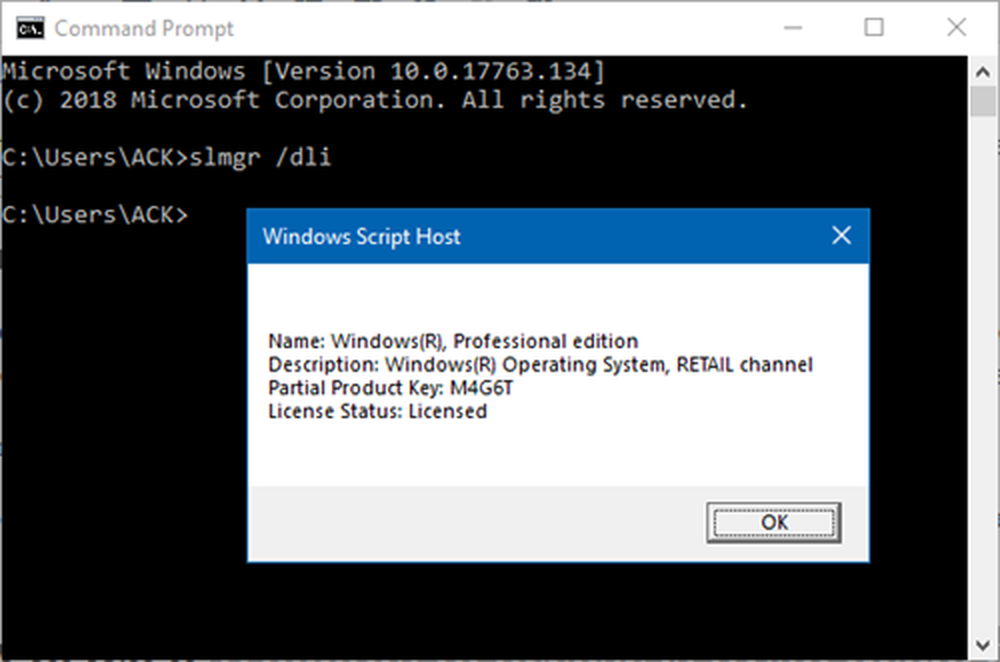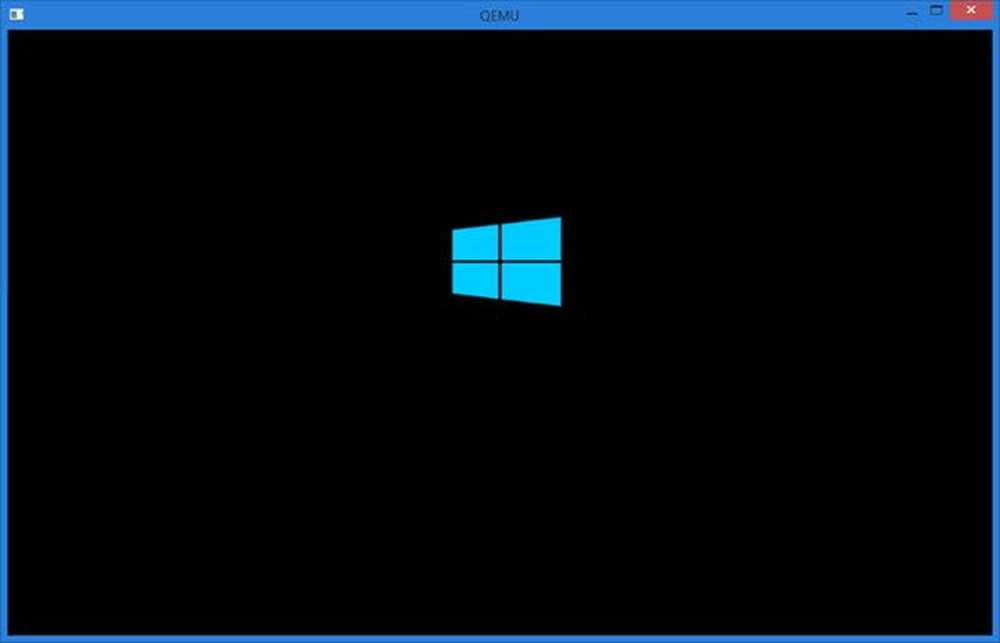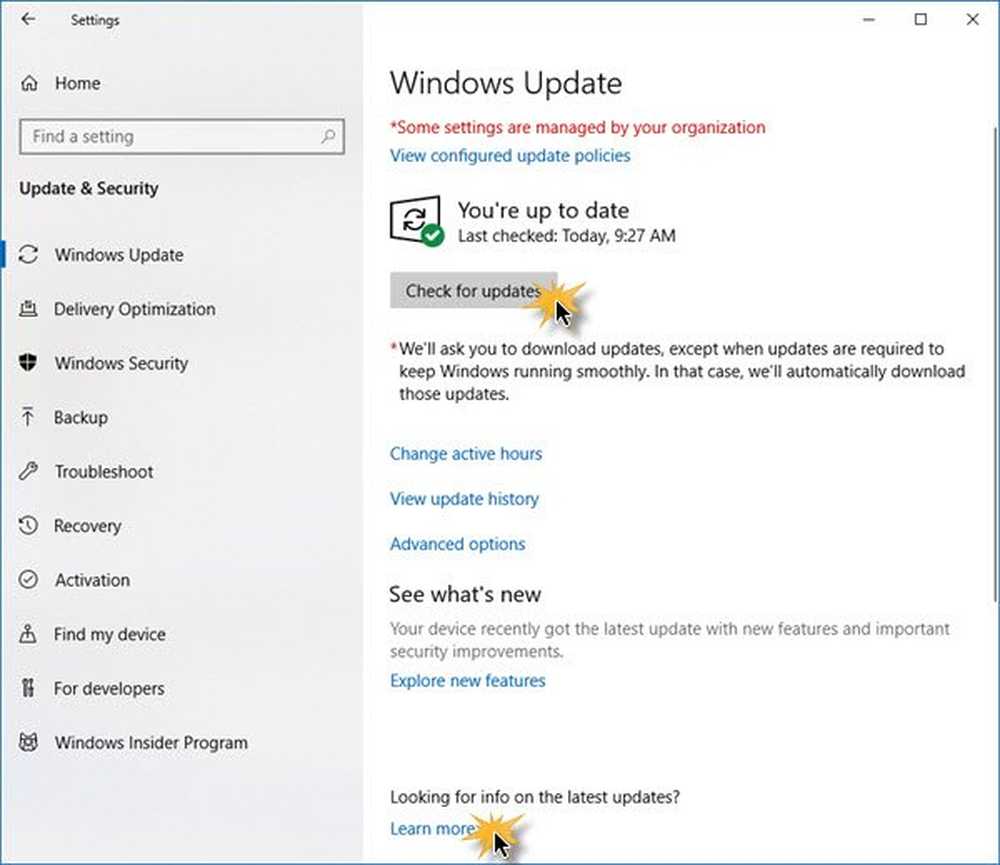Så här kontrollerar du för uppdateringar av Windows Store App manuellt i Windows 10
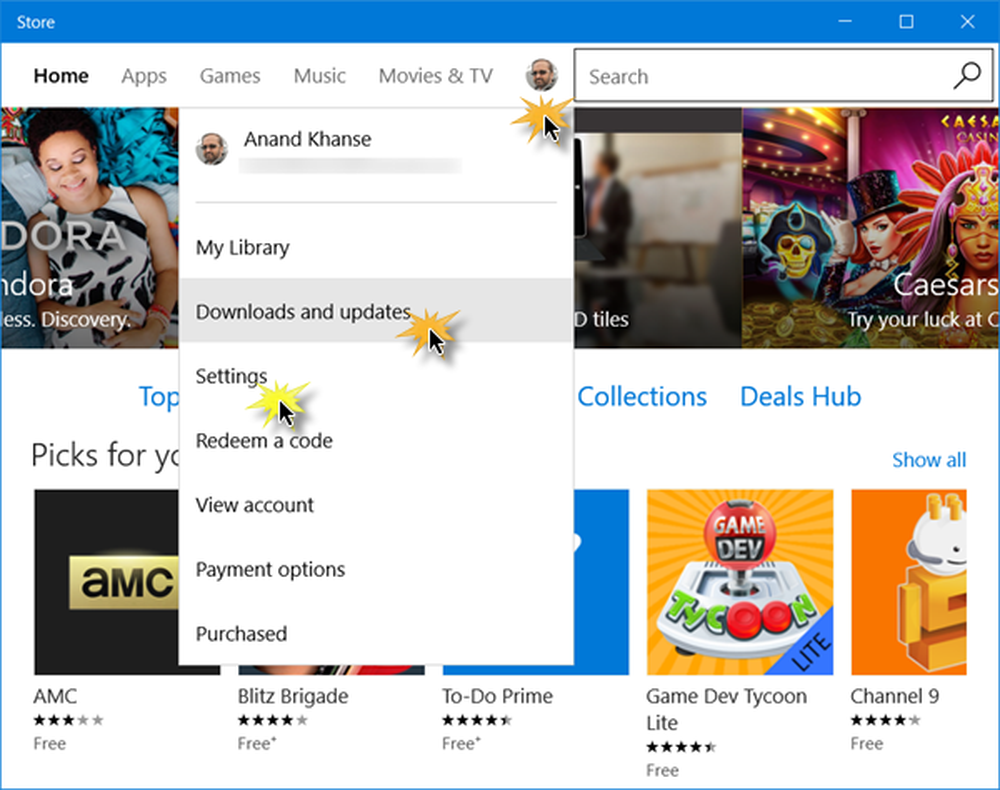
Precis som vi behåller vår Windows OS och skrivbordsprogramvara alltid, måste vi också se till att våra Windows Store-appar är aktuella. Som standard är Windows 10 inställd för att söka efter och uppdatera program i Windows Store automatiskt. Men om du har stängt av automatiska appuppdateringar måste du söka efter uppdateringar av Windows Store App manuellt. I det här inlägget visas hur du kontrollerar uppdateringar för Windows Store App & Games manuellt i Windows 10.
Kontrollera manuellt för uppdateringar av Windows Store App
Om du har inaktiverat automatiska appuppdateringar kan du behöva söka efter dem manuellt. Om du vill kontrollera om det finns några uppdateringar för dina Windows Store-appar och spel, öppna din butik-app i din stat-meny och klicka på användarbilden.
På den visade menyn klickar du på Hämta och uppdateringar länk.
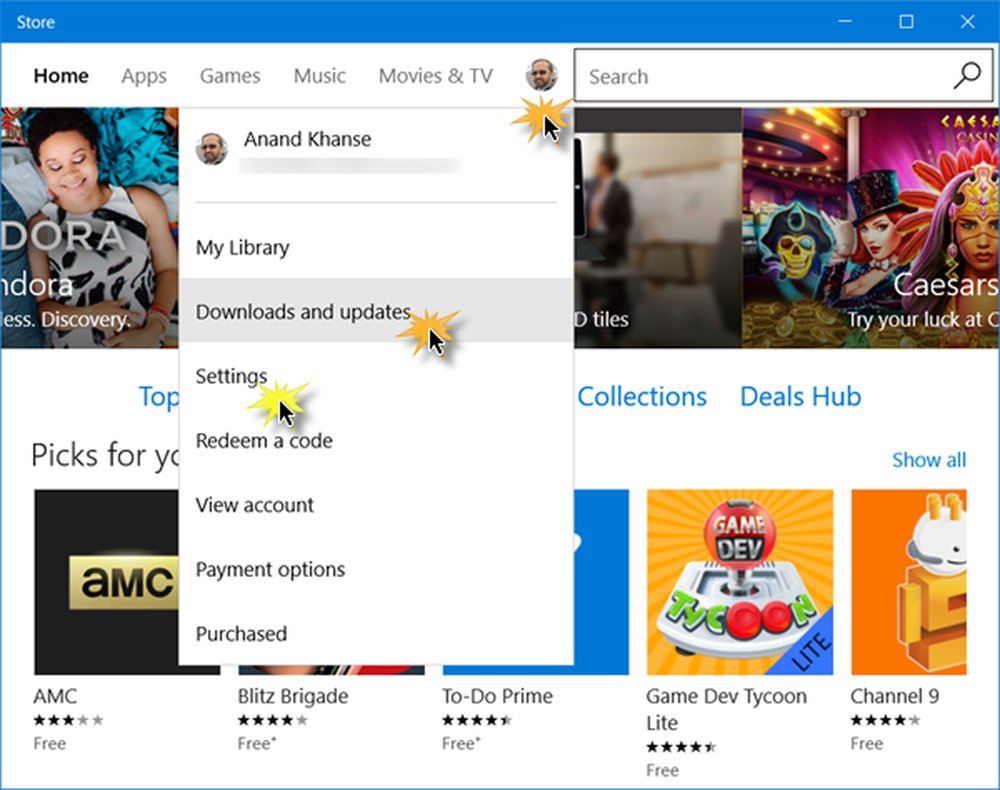
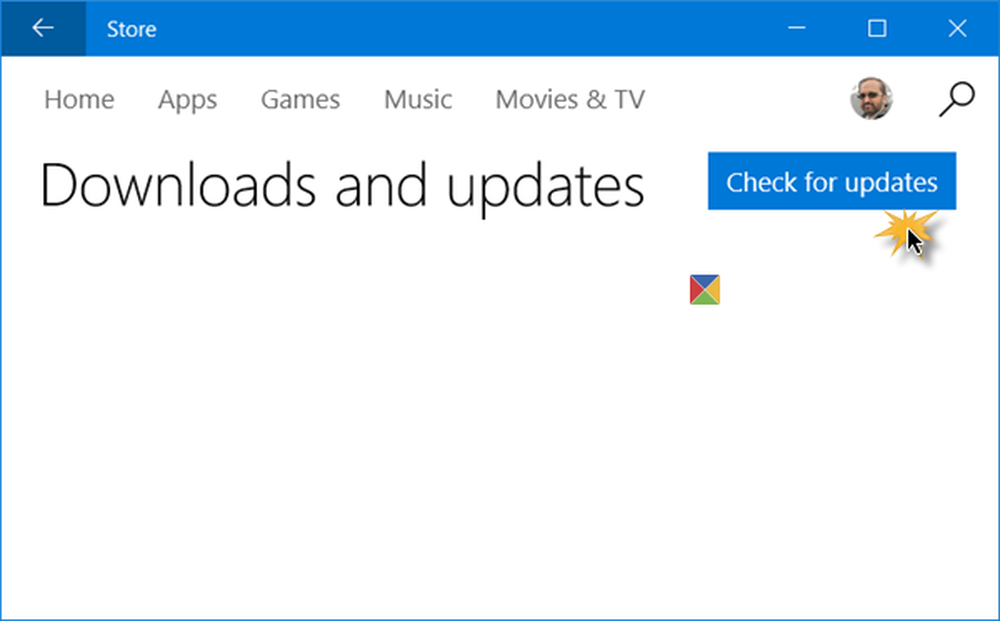
Om det finns några uppdateringar för någon av programmen ser du den totala siffran bredvid din användarbild tillsammans med en lista över appar för vilka uppdateringar finns tillgängliga. Mot varje appnamn ser du tecken som låter dig starta, pausa eller avbryta nedladdning av uppdateringar - tillsammans med ett alternativ att Pausa allt uppdateringar.
Det är allt som finns där.